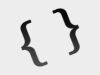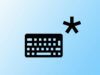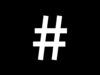Come si fa il trattino basso sulla tastiera
Quando cerchi di ricopiare manualmente l’indirizzo di una pagina Web, ti capita spesso di dover digitare il simbolo del trattino basso, detto tecnicamente underscore. Ciò ti è sicuramente capitato anche quando vuoi rinominare un file o una cartella e non puoi usare il carattere della spaziatura, ma devi digitare, anche in questo caso, il trattino basso. Peccato che tu non sia molto pratico di computer, sia anche un po’ “sbadato” e non riesca mai a ricordare come si fa il trattino basso sulla tastiera.
Tranquillo: non sei il solo a trovarsi in questa situazione. Anzi, viste le richieste che ricevo di tanto in tanto in merito a quest’argomento, posso dirti che sei in buonissima compagnia, ed è proprio per questo che oggi ho deciso di aiutarti. Nella guida di oggi, infatti, ti illustrerò come digitare il trattino basso sia sulla tastiera del tuo computer che su quella del tuo smartphone o tablet.
Cosa ne pensi di iniziare a leggere questa mia guida senza indugiare oltre? Sono sicuro che, grazie alle mie indicazioni, riuscirai finalmente a memorizzare le combinazioni di tasti da premere e riuscirai a inserire il trattino basso in tutti i testi che lo richiedono senza affrontare inutili perdite di tempo. Sei pronto allora? Benissimo! A me non resta altro che augurarti una buona lettura e un buon lavoro!
Indice
- Fare il trattino basso su Windows
- Fare il trattino basso su macOS
- Fare il trattino basso su Android
- Fare il trattino basso su iOS
Fare il trattino basso su Windows
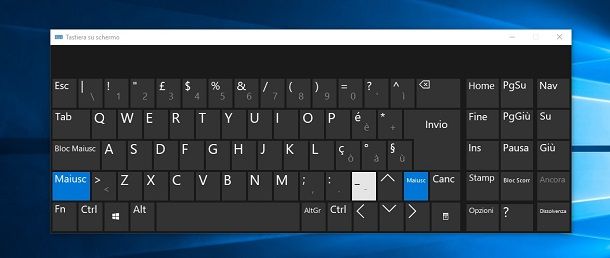
Il trattino basso su Windows può essere eseguito in diversi modi, che prevedono l’utilizzo di combinazione di tasti, di cui ti parlerò nelle righe che seguono.
Per prima cosa, se utilizzi una tastiera fisica collegata al computer, tieni premuto il tasto Maiusc destro (detto anche Shift) e premi una sola volta quello del trattino, che puoi trovare sulla sua sinistra, proprio a fianco. In questo modo, avrai la possibilità di digitare il trattino basso all’interno del software di videoscrittura che stai utilizzando o nelle caselle di testo che trovi nelle schermate del browser Web. Per riuscire nel tuo intento, puoi usare anche il tasto Maiusc sinistro, è indifferente.
In alternativa al metodo sopraindicato, se non hai la possibilità di utilizzare una tastiera fisica, puoi provare ad attivare la Tastiera su schermo di Windows. Per fare ciò, fai clic sul pulsante Start (l’icona della bandierina collocata nell’angolo in basso a sinistra dello schermo) e, nel menu che si apre, seleziona prima la voce Accessibilità Windows, per espanderla, e poi quella Tastiera su schermo, per avviare la tastiera virtuale di Windows.
Nella schermata che ti viene mostrata, puoi visualizzare una tastiera virtuale completamente simile ad una fisica. A questo punto, premi il tasto Maiusc e fai clic sull’icona con il simbolo di un trattino che trovi a fianco dei tasti direzionali. È stato facile, non è vero?
Sui sistemi operativi Windows, inoltre, puoi digitare il trattino basso tramite codice ASCII, il cui valore corrispondente è 95. Quello che devi fare è spostarti in una casella di testo o all’interno di un programma di videoscrittura e tenere premuto il tasto Alt, digitando contemporaneamente il numero 95 sul tastierino numerico. Così facendo, ti verrà mostrato a schermo il simbolo del trattino basso.
Fare il trattino basso su macOS
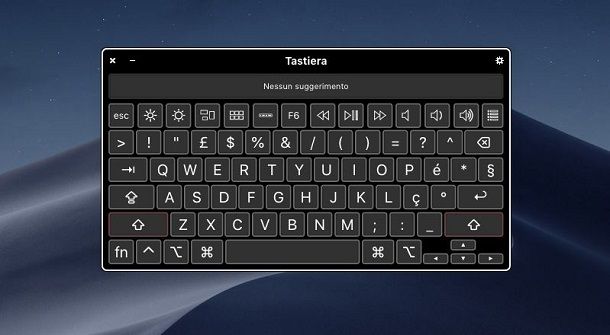
La procedura per digitare il trattino basso su macOS è simile a quella già vista in precedenza in Windows. Per eseguire questa operazione, tieni premuto il tasto shift destro o maiusc destro (puoi utilizzare anche quello di sinistra) sulla tastiera e pigia puoi il pulsante del trattino a fianco, sulla sua sinistra. Così facendo, avrai digitato il trattino basso nella casella di testo o nel programma di videoscrittura che stai utilizzando.
Inoltre, è possibile digitare il trattino basso, utilizzando la tastiera virtuale su schermo. Per aprire questo strumento, fai clic sull’icona con il simbolo di una mela morsicata nell’angolo in alto a sinistra, nella barra dei menu. Nel menu che ti viene mostrato, fai clic sulla voce Preferenze di sistema e seleziona l’icona denominata Accessibilità.
Nella schermata che ti viene mostrata, nella barra laterale di sinistra, fai clic sulla voce Tastiera e pigia poi sulla scheda Tastiera accessibile. Metti quindi un segno di spunta sulla casella a fianco della dicitura Abilita tastiera accessibile. Così facendo, ti verrà mostrata una speciale tastiera diversa dal Visore tastiera di macOS: questa tastiera virtuale, infatti, permette l’uso di combinazioni di tasti, allo stesso modo di come possono essere eseguite tramite la tastiera fisica del Mac.
Adesso, quello che resta da fare è semplicemente utilizzare la combinazione di tasti shift + trattino, allo stesso modo di come ti ho indicato nelle righe precedenti, così da digitare il trattino basso.
Fare il trattino basso su Android
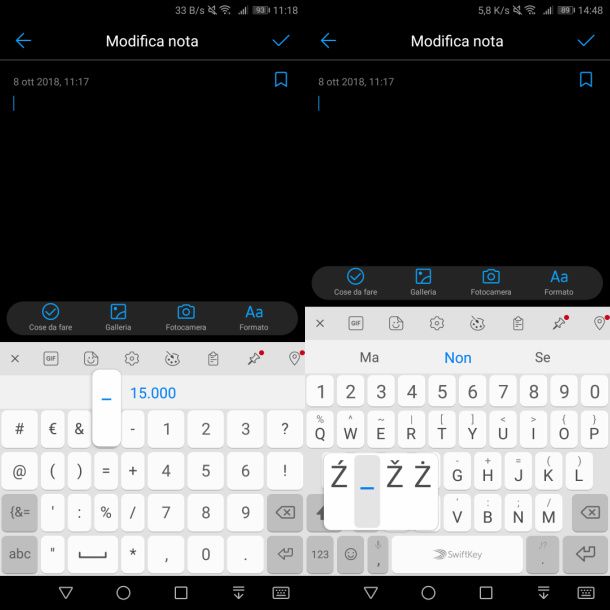
Mentre sui sistemi operativi per computer, per digitare il simbolo del trattino basso, è richiesto l’utilizzo di combinazioni di tasti della tastiera, sui dispositivi mobili l’operazione è più semplice, in quanto basta utilizzare degli appositi pulsanti virtuali visualizzati sullo schermo.
Se possiedi uno smartphone o un tablet Android, apri la tastiera virtuale sullo schermo per digitare un testo in un’app di videoscrittura oppure in una casella di testo. Una volta aperta la tastiera virtuale, fai tap sull’icona indicante la dicitura 123, collocata nell’angolo in basso a sinistra: così facendo, entrerai nella modalità di digitazione dei simboli. Generalmente, il simbolo del trattino basso è situato nella prima riga, a fianco del trattino. Premi quindi il corrispondente tasto per visualizzare a schermo il trattino basso.
In alternativa, puoi utilizzare i tasti delle lettere per l’inserimento rapido dei simboli. Per fare ciò, dopo aver aperto la tastiera virtuale, tieni premuta la lettera Z per visualizzare l’inserimento delle lettere speciali o dei simboli. Nella piccola schermata che ti viene mostrata, mantenendo la pressione del tasto, sposta il dito sull’icona con il simbolo del trattino basso e, contestualmente, rilascia il dito dallo schermo per confermare l’inserimento di questo carattere.
Fare il trattino basso su iOS
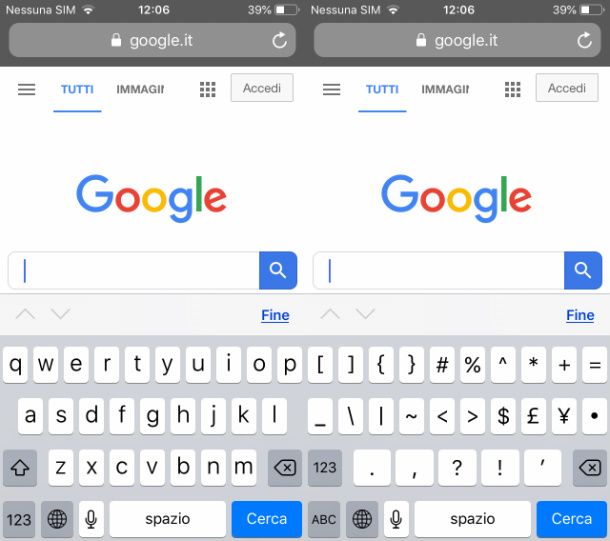
Se possiedi un iPhone o un iPad, puoi digitare il trattino basso sulla tastiera virtuale tramite il pannello per l’inserimento dei simboli. Per eseguire questa operazione, apri la tastiera virtuale su una casella di testo del browser Web o in un’app di videoscrittura.
A questo punto, fai tap sull’icona indicante la dicitura 123, che trovi nell’angolo in basso a sinistra. In questo modo, puoi inserire i numeri e alcuni dei simboli più comuni. Facendo tap sull’icona con i simboli #+=, puoi accedere a ulteriori simboli, tra cui sarà presente anche il carattere del trattino basso. Lo puoi trovare nell’area di sinistra, sulla seconda riga.
A questo punto, non ti resta che pigiare sul corrispondente tasto per immettere il simbolo del trattino basso nell’area di testo dell’app che stai utilizzando.

Autore
Salvatore Aranzulla
Salvatore Aranzulla è il blogger e divulgatore informatico più letto in Italia. Noto per aver scoperto delle vulnerabilità nei siti di Google e Microsoft. Collabora con riviste di informatica e cura la rubrica tecnologica del quotidiano Il Messaggero. È il fondatore di Aranzulla.it, uno dei trenta siti più visitati d'Italia, nel quale risponde con semplicità a migliaia di dubbi di tipo informatico. Ha pubblicato per Mondadori e Mondadori Informatica.